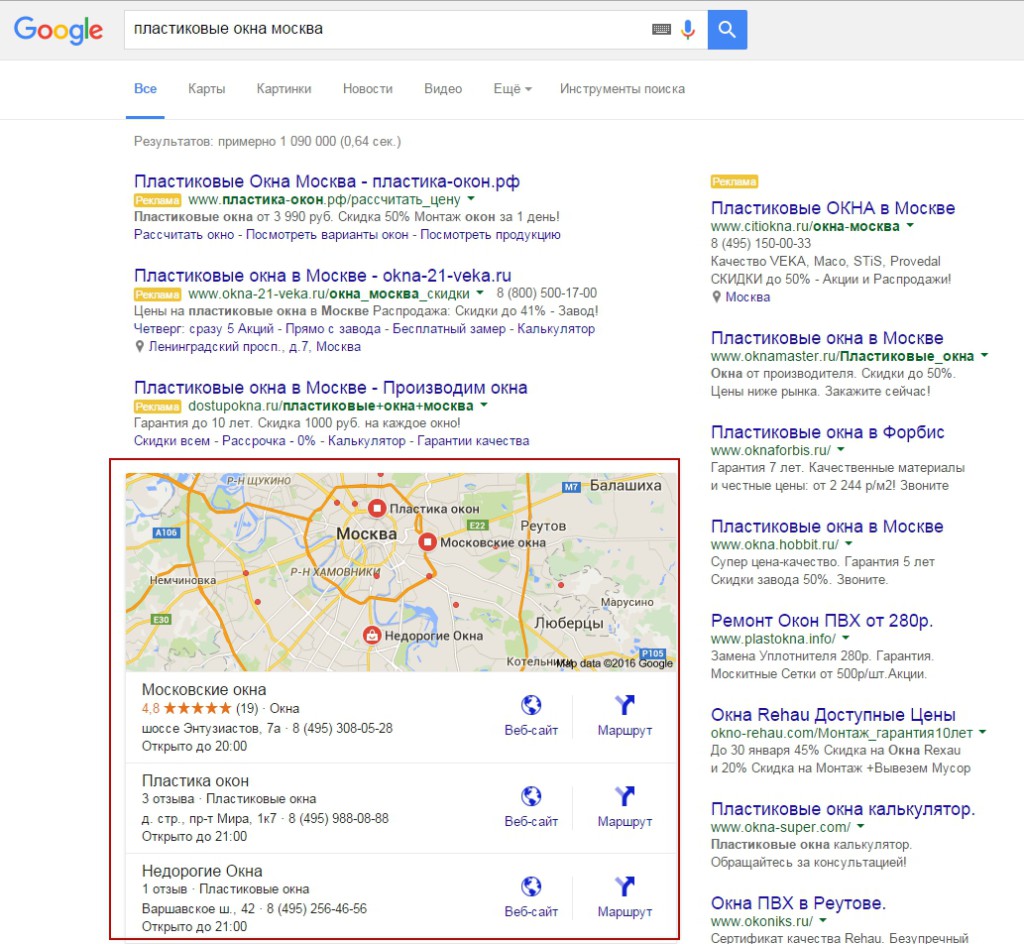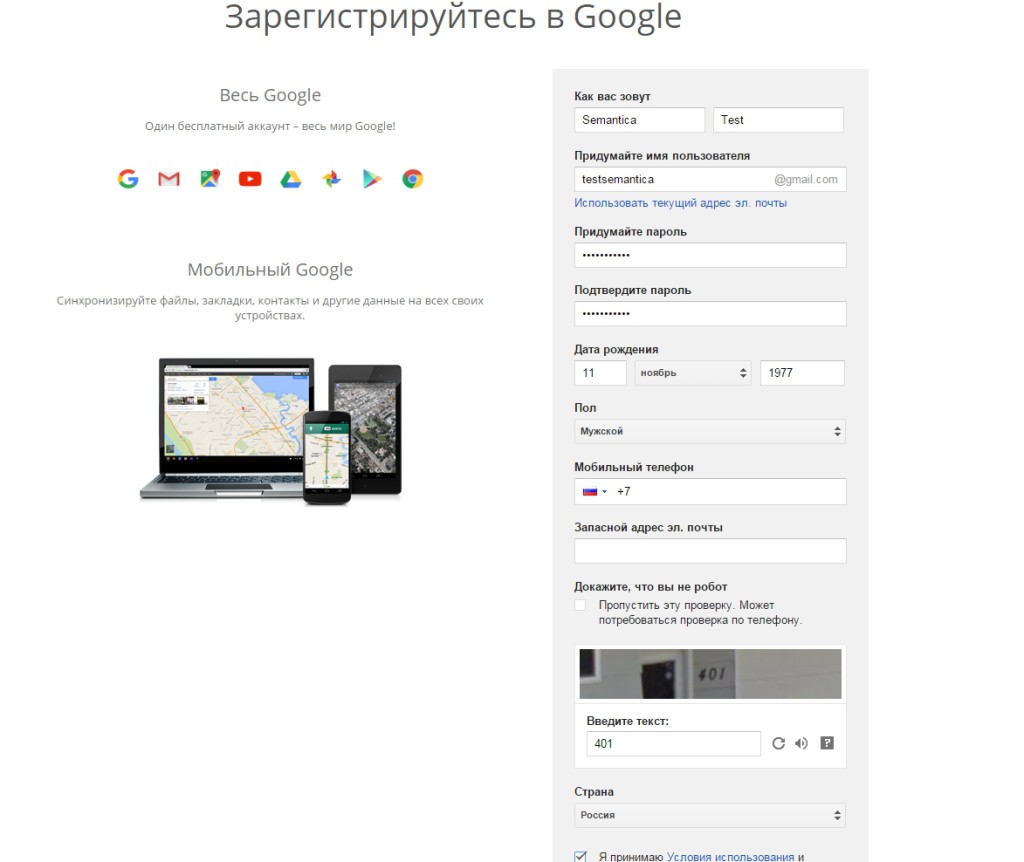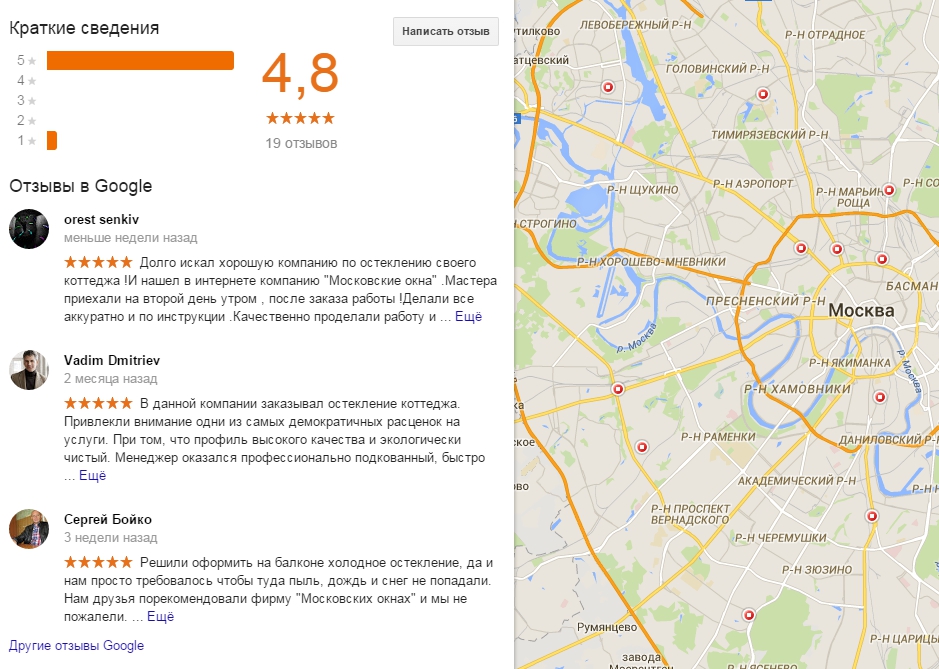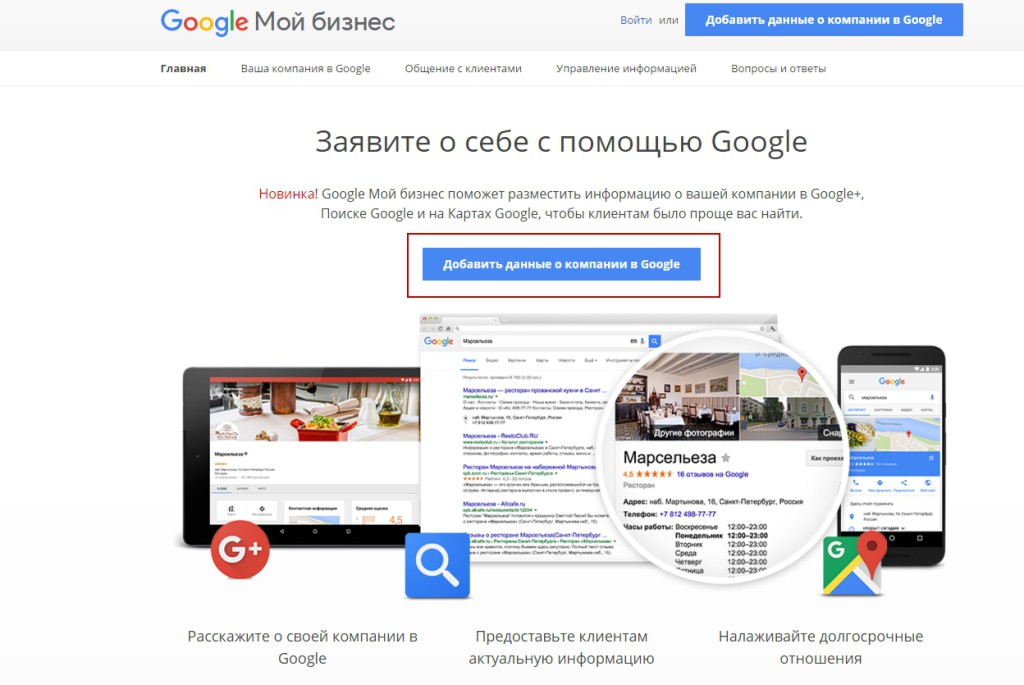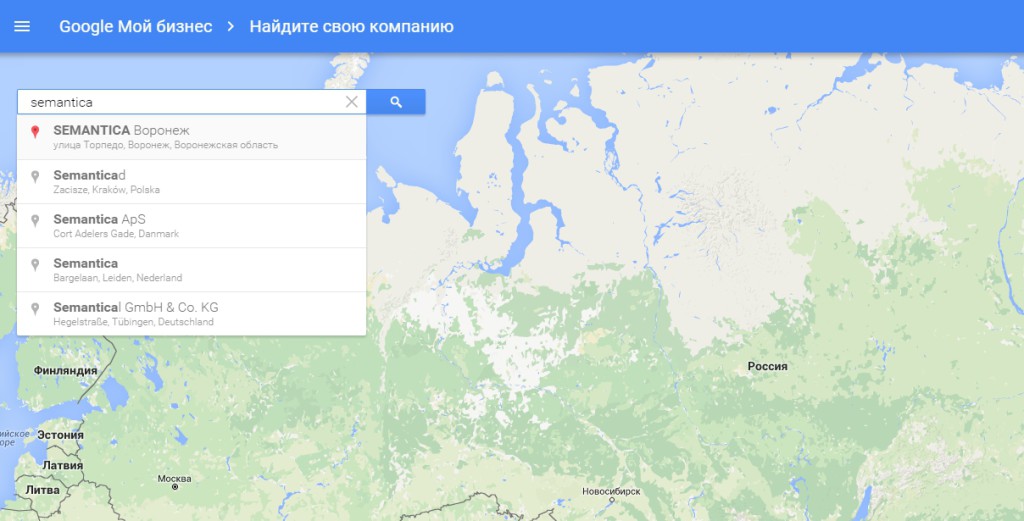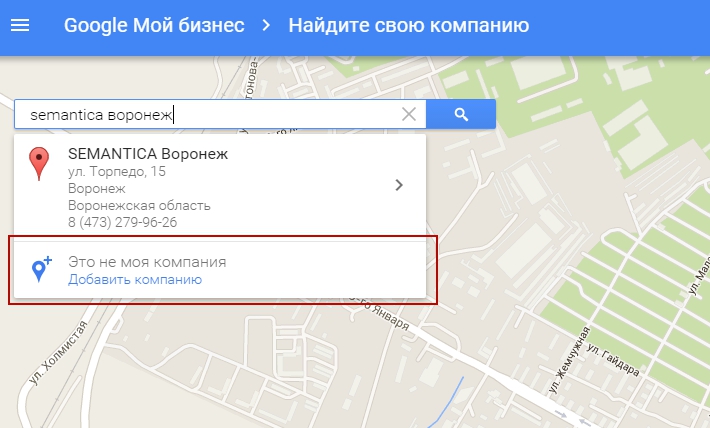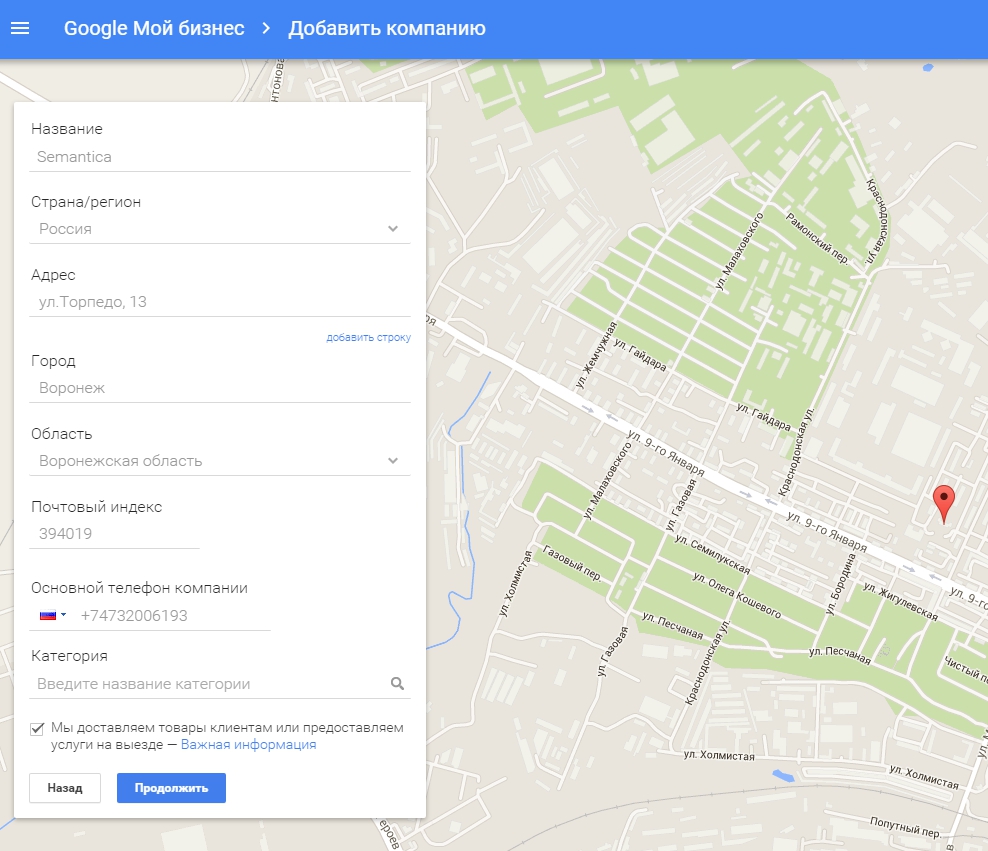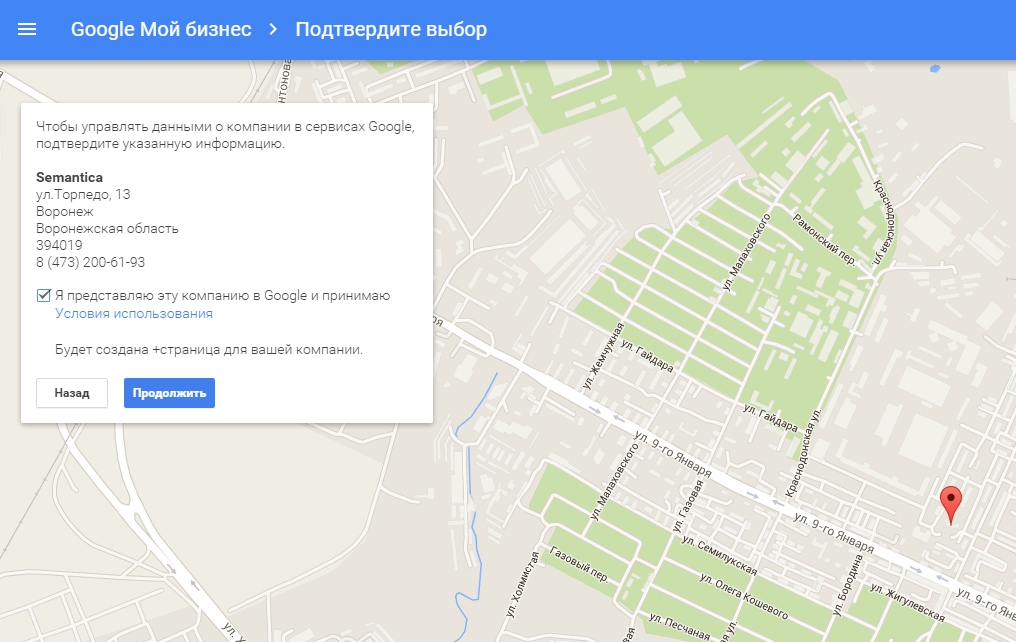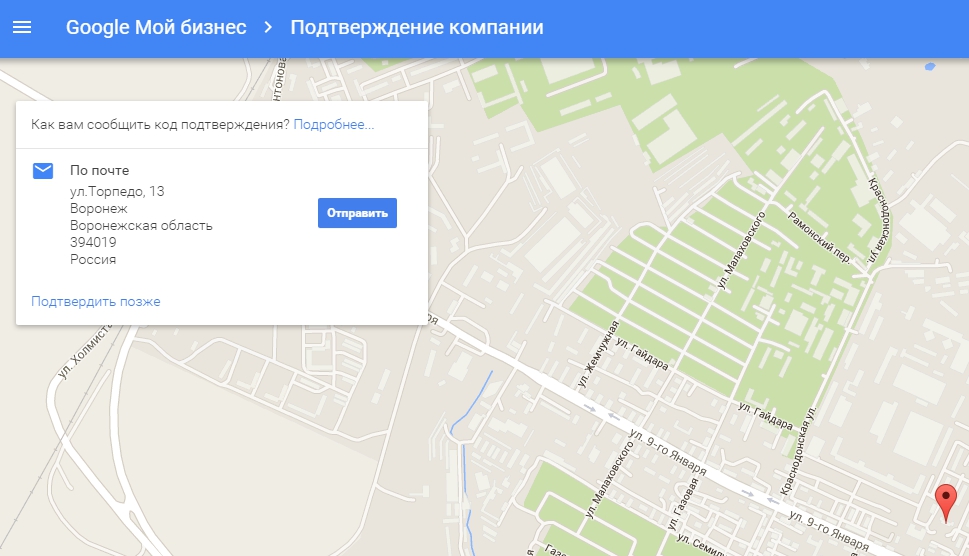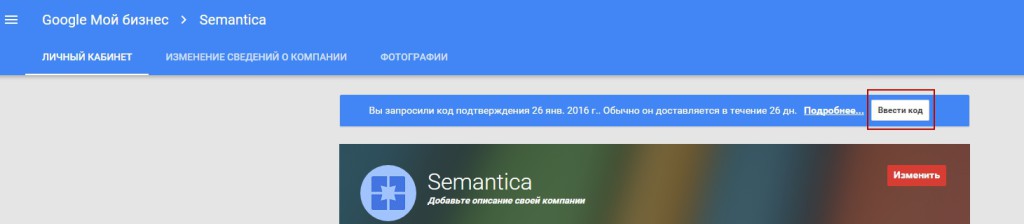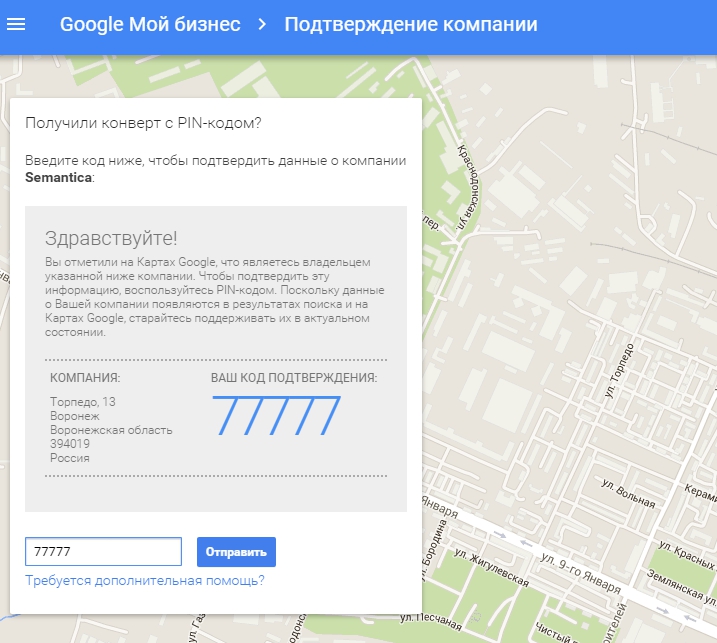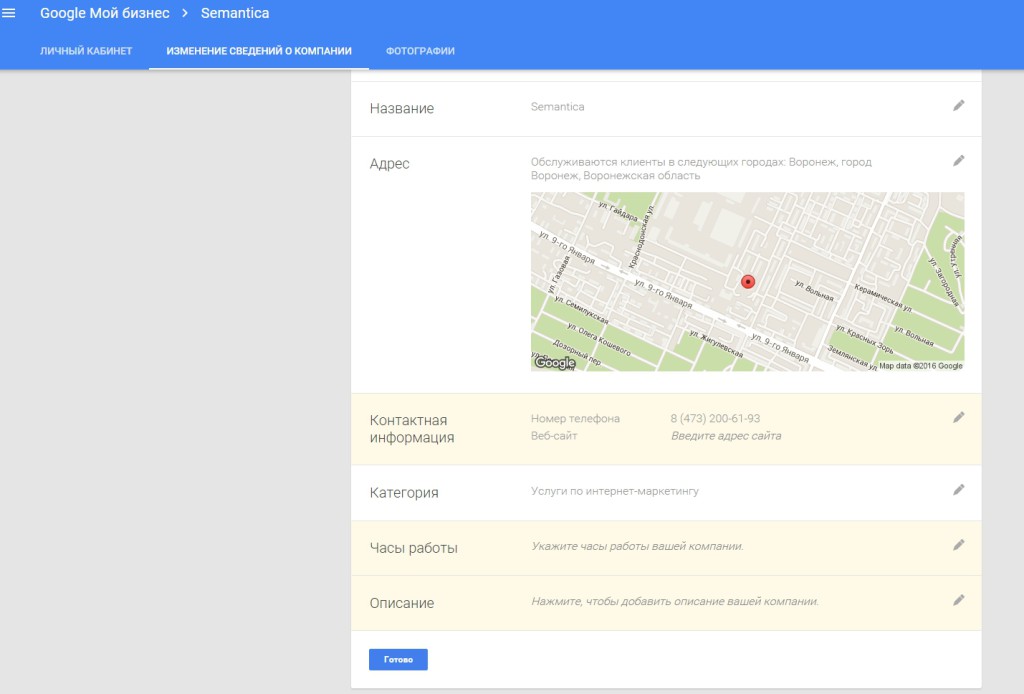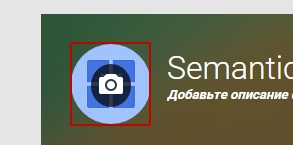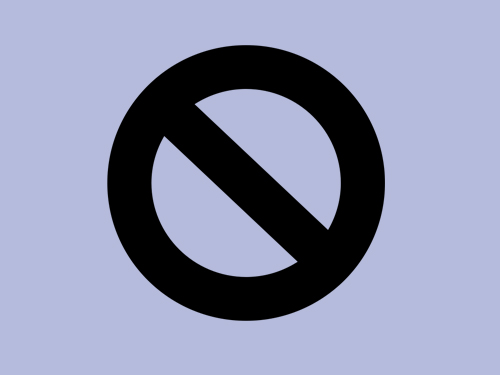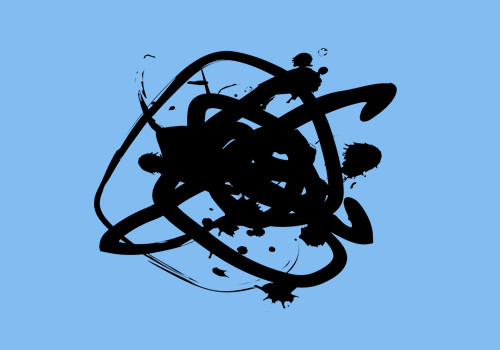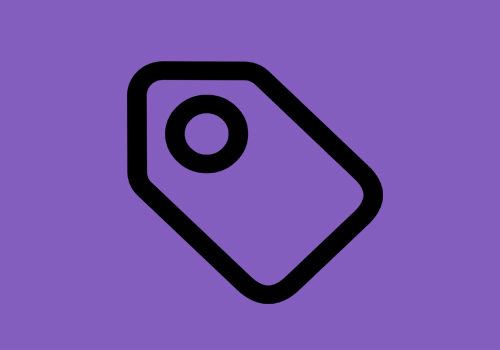С недавнего времени в поисковой выдаче Google по релевантным запросам показывается блок с картой и списком организаций, где можно получить запрашиваемую услугу.
Например, возьмем запрос «пластиковые окна москва».
Помимо расположения офиса организации на карте мы можем узнать время работы, актуальные телефоны, перейти на сайт и рассчитать оптимальный маршрут.
К тому же, рядовые пользователи при поиске информации, особенно с мобильных устройств, чаще используют карты, в частности если необходимо найти конкретный объект, находящийся недалеко. При этом клиент может ввести просто название услуги/товара и город, чтобы увидеть нужную информацию:
- ближайший магазин с разыскиваемым товаров в ассортименте;
- столовую, ресторан или кафе, где можно пообедать недалеко от работы;
- определенную организацию, которая оказывает нужную услугу.
Плюсы добавления организации на карту вполне очевидны, но давайте перечислим основные моменты:
- привязка организации по региону в Гугл;
- увеличение трафика по региональным запросам;
- удобный и быстрый поиск организации на картах;
- повышение узнаваемости организации;
- доступность контактных данных в один клик;
- бесплатность добавления;
- можно добавить несколько филиалов или всю региональную сеть в разных городах или районах города.
Давайте же рассмотрим в нескольких шагах, как добавить организацию на Гугл.Карты.
Шаг 1. Регистрация аккаунта Гугл
- Для того чтобы пользоваться всеми сервисами от Гугл, необходимо иметь аккаунт. Создается он через почту Gmail.com.
- Если у вас уже имеется почта от Гугл, можете пропускать этот шаг и переходить к Шагу № 2.
Создаем аккаунт:
- Переходим на страницу регистрации почты Gmail.com — https://accounts.google.com/SignUp
- Вводим стандартные данные: Имя/Фамилия, предполагаемый логин, пароль, дату рождения и капчу (телефон вводите по своему усмотрению, вполне вероятно на следующем шаге Гугл попросит привязать телефон и подтвердить аккаунт)
- Аккаунт готов в работе и можно переходить к Шагу 2.
Шаг 2. Создание страницы в сервисе Гугл. Бизнес
Давайте подробнее рассмотрим какие же дополнительные возможности предоставляет сервис Google. Мой бизнес помимо добавления организации на карту.
Особенности и преимущества:
- Управление показами информации о вашей компании в различных сервисах Гугл.
- Удобная коммуникация с клиентами и обновление актуальной информации о компании.
- Доверие покупателей к подтвержденной организации в Гугл. Бизнес.
- Сбор фидбека о компании в отзывах на картах.
- Размещение актуальных фотографий организации и продукции.
По данным Гугл-статистики организации с размещенными фотографиями получают на 42% больше запросов на проложение маршрута на картах и на 35% больше переходов на сайт компании.
Шаг 3. Добавление организации на карту в Гугл. Бизнес
- Чтобы начать использовать сервис Google. Мой бизнес перейдите по ссылке: google.com/business.
- Нажимаем кнопку «Добавить данные о компании в Google».
- Вводим название или адрес компании в строке поиска и нажимаем «Найти».
Если ваша организация не добавлялась ранее и ее нет в предложенном списке, то необходимо нажать кнопку:
4) После этого мы попадаем на страницу заполнения данных компании. Все поля обязательны для заполнения.
5) Далее мы переходим на страницу с вопросом о создании Гугл+ страницы вашей компании.
6) Очень важно, чтобы адрес и индекс соответствовали реальному, на который вы сможете получить деловую почту, иначе письмо не придет по адресу и вы не сможете подтвердить страницу. Также нельзя указывать домашний адрес, потому что Google запишет указанный адрес в адрес компании).
Если данные верны, нажимаем кнопку «Отправить».
На указанный адрес Гугл вышлет pin-код для подтверждения страницы. Обычно код приходит в течение 2−3 недель.
Шаг 4. Подтверждение страницы
Чтобы подтвердить информацию на основе полученного пин-кода, переходим на созданную страницу компании и нажимаем кнопку «Ввести код».
Мы переходим на нужную страницу, вводим Пин-код и нажимаем «Отправить».
Поздравляем! Страница подтверждена:)
Теперь ее можно наполнять контентом.
Шаг 5. Заполняем контактную информацию и фото
Нажимаем на странице кнопку организации «Изменить».
Заполняем телефоны, указываем адрес сайта (если имеется), часы работы, описание и сохраняем.
Добавляем логотип компании, для этого нажимаем на иконку пустого аватара:
Раздел с фото подразделяется на различные тематические категории.
Для начала стоит загрузить логотип, он будет выводится вместо пустого аватара, по которому мы перешли на эту страницу.
Фото профиля — для узнаваемости вашего бренда.
И снимки товаров, услуг или сотрудников для большей уникализации страницы.
В итоге, за пять простых шагов вы добавляете свою организации не только на карты, но и для отображения во всех сервисах Google.